영어 등 외국 웹사이트를 종종 방문하는 경우 번역기 기능을 사용하게 되는데요. 네이버 파파고에서는 웹사이트 번역 기능도 제공하고 있습니다. 물론 완벽하게 번역되지 않더라도 어느 정도 내용을 파악하는데 많은 도움을 받아볼 수 있을 겁니다.
PC나 모바일 화면, 파파고 앱을 통해서 번역이 가능하며 번역하려는 웹사이트나 사용하는 브라우저의 보안 관련 문제로 인해 이용에 일부 제한이 발생하는 경우도 있습니다. 그러니깐 접속 속도가 좀 느리거나 원본 사이트와 상이하게 표시될 수도 있을 겁니다. 이용에 불편함이 많다고 판단되면 외국 사이트를 직접 방문해서 사용 중인 웹 브라우저 자체 번역기 기능을 활용해도 됩니다. 각 브라우저마다 제공되는 번역 기능은 검색을 통해서 사용 방법을 알아볼 수 있습니다.
파파고 웹사이트 번역기에서는 번역된 화면과 원본 화면을 번갈아가며 볼 수 있고 번역과 원본 화면을 동시에 볼 수 있습니다. 그리고 번역된 문단 중 일부 영역을 마우스로 선택해 주시면 원문 보기가 가능합니다.
최근에 번역한 외국 사이트는 번역 기록 저장에서 접속 기록을 조회 확인할 수 있으며 기록 전체 삭제 또는 번역 기록 저장 안 함으로 설정하실 수 있습니다. 많이 접속하는 외국어 사이트는 추천 사이트로 바로 연결할 수 있으니 웹사이트 번역기가 필요한 경우 활용해 볼 수 있겠습니다.
지원 하는 언어
- 한국어
- 영어
- 일본어
- 중국어(번체/간체)
지원하는 추천 사이트
- 영어 사이트: 아마존, 이베이, 위키피디아, FIFA(피파), 워싱턴포스트
- 중국어 사이트: 타오바오, 바이두, 알리바바, 신화통신, 텐센트
- 일본어 사이트: 아마존, 요미우리, 아사히, 야후, 위키피디아
네이버 파파고 웹사이트 번역기 사용 방법
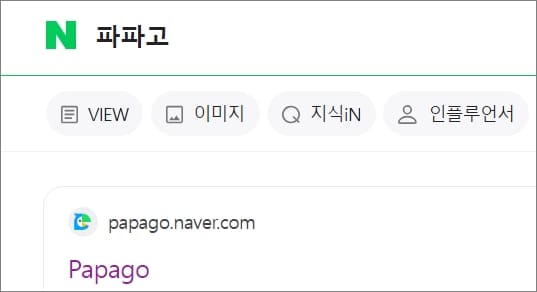
▲ 네이버에서 파파고(papago) 검색 후 접속해 줍니다.
PC 화면
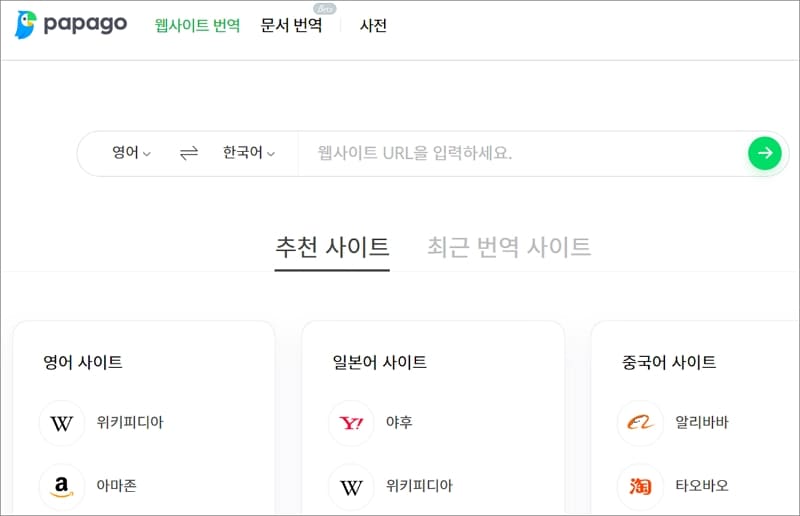
▲ 상단 웹사이트 번역 메뉴를 클릭하고 번역할 언어 선택 후 주소 URL을 입력해서 이동 화살표 버튼을 클릭합니다.
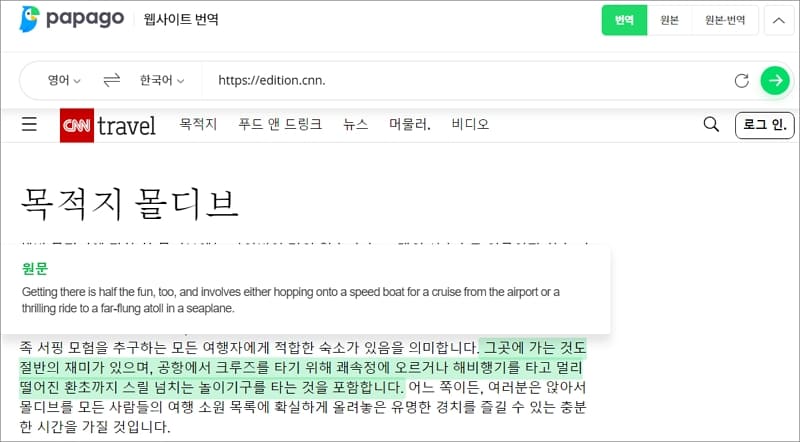
▲ 접속하려는 사이트에 따라서 속도가 달라질 수 있으며 화면 우측 상단 번역/원본/원본+번역 버튼을 클릭하시면 번갈아가면서 볼 수 있습니다.
모바일 화면
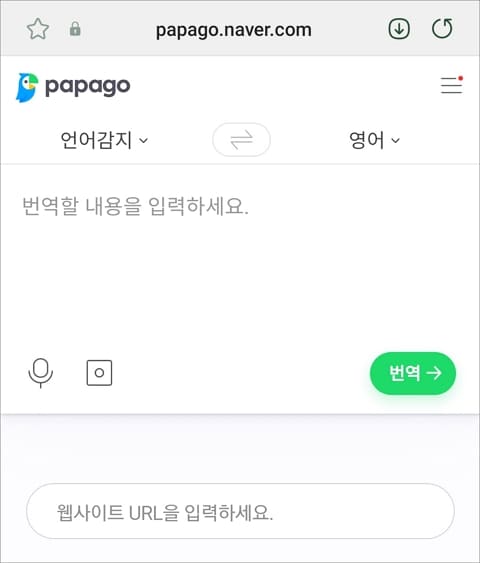
▲ 모바일 화면에서도 동일하게 파파고 접속 후 화면 오른쪽 상단에 3줄(≡) 메뉴를 터치해서 웹사이트 번역 메뉴를 이용하시면 됩니다.
[연관글 더보기]
▶ 네이버 파파고 hwp xlsx pptx docx 문서 번역기 이용 방법